Adobe Flash est un programme génial qui crée des films, des jeux, des présentations et presque tout le reste. Il combine un programme de peinture, un éditeur de film et un langage de programmation pour créer un excellent programme. "Où est-ce que je commence?", Vous demandez. Eh bien, vous êtes au bon endroit.
Pas
-
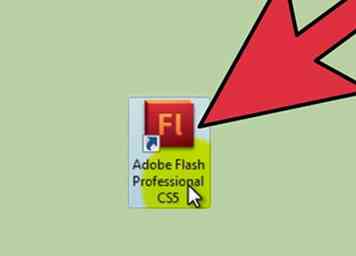 1 Connaissez votre version Flash. Tout ce qui est au-dessus ou au-dessus de Flash 7 (pas CS7, seulement 7; toutes les versions de CS Flash devraient fonctionner) devrait pouvoir gérer ce que nous allons couvrir ici.
1 Connaissez votre version Flash. Tout ce qui est au-dessus ou au-dessus de Flash 7 (pas CS7, seulement 7; toutes les versions de CS Flash devraient fonctionner) devrait pouvoir gérer ce que nous allons couvrir ici. -
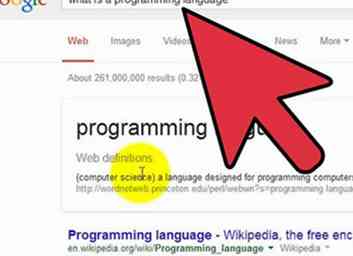 2 Comprendre ce qu'est un langage de programmation. Un langage de programmation est un langage intermédiaire entre les humains ("Hey, What's up") et les ordinateurs (10111010001000x101110001110). Disons que vous avez rencontré quelqu'un qui ne parlait pas anglais et parlait espagnol. Si vous connaissiez tous les deux le français, vous pouvez communiquer, mais pas comme vous le feriez naturellement.
2 Comprendre ce qu'est un langage de programmation. Un langage de programmation est un langage intermédiaire entre les humains ("Hey, What's up") et les ordinateurs (10111010001000x101110001110). Disons que vous avez rencontré quelqu'un qui ne parlait pas anglais et parlait espagnol. Si vous connaissiez tous les deux le français, vous pouvez communiquer, mais pas comme vous le feriez naturellement. -
 3 Comprenez que nous utiliserons ActionScript 2. ActionScript est le langage de programmation pour Flash. ActionScript 1 est obsolète et ActionScript 3 est trop complexe pour un court article wikiHow.
3 Comprenez que nous utiliserons ActionScript 2. ActionScript est le langage de programmation pour Flash. ActionScript 1 est obsolète et ActionScript 3 est trop complexe pour un court article wikiHow. -
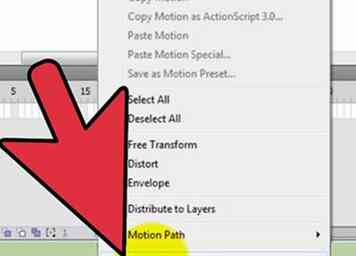 4 Maintenant que nous avons établi des règles de base, nous pouvons commencer par un script de base. Ouvrez un nouveau projet dans Flash, en vous assurant qu'il s'agit d'ActionScript 2. A l'aide des outils de dessin, dessinez un bouton simple à l'écran. Sélectionnez-le avec la souris (l'outil de sélection), cliquez avec le bouton droit de la souris et cliquez sur "Convertir en symbole". Vous pouvez aussi appuyer sur F8 avec le bouton sélectionné.
4 Maintenant que nous avons établi des règles de base, nous pouvons commencer par un script de base. Ouvrez un nouveau projet dans Flash, en vous assurant qu'il s'agit d'ActionScript 2. A l'aide des outils de dessin, dessinez un bouton simple à l'écran. Sélectionnez-le avec la souris (l'outil de sélection), cliquez avec le bouton droit de la souris et cliquez sur "Convertir en symbole". Vous pouvez aussi appuyer sur F8 avec le bouton sélectionné. -
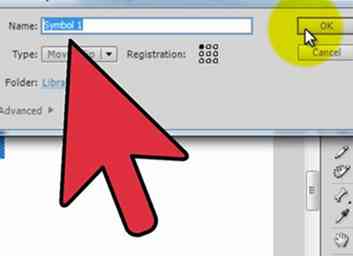 5 Une boîte de dialogue devrait apparaître. Il suffit de définir le type comme bouton et de cliquer sur OK pour le moment. Notez qu'il apparaît dans la bibliothèque.
5 Une boîte de dialogue devrait apparaître. Il suffit de définir le type comme bouton et de cliquer sur OK pour le moment. Notez qu'il apparaît dans la bibliothèque. -
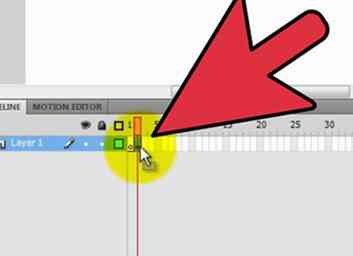 6 Double-cliquez sur le bouton. Dans la chronologie, utilisez Insérer une image clé pour insérer une petite boîte dans les lignes intitulées Up, Over, Down et Hit. Vous pouvez vous en mêler à votre guise, assurez-vous simplement qu'il y a un bouton et appuyez au minimum. En haut de la scène, cliquez sur Scène 1 pour revenir.
6 Double-cliquez sur le bouton. Dans la chronologie, utilisez Insérer une image clé pour insérer une petite boîte dans les lignes intitulées Up, Over, Down et Hit. Vous pouvez vous en mêler à votre guise, assurez-vous simplement qu'il y a un bouton et appuyez au minimum. En haut de la scène, cliquez sur Scène 1 pour revenir. -
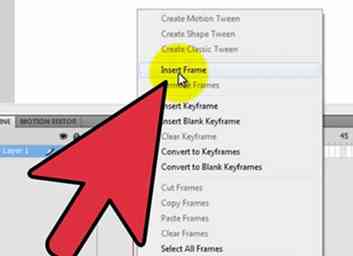 7 Dans la chronologie, insérez un autre cadre et utilisez l'outil texte pour écrire "YAY!"au milieu. Ce n'est pas vraiment important et est uniquement à titre de référence. Vous pouvez mettre n'importe quoi sur la deuxième image.
7 Dans la chronologie, insérez un autre cadre et utilisez l'outil texte pour écrire "YAY!"au milieu. Ce n'est pas vraiment important et est uniquement à titre de référence. Vous pouvez mettre n'importe quoi sur la deuxième image. -
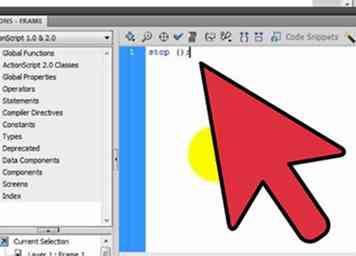 8 Nous pouvons commencer le script maintenant. Avec la première image sélectionnée, appuyez sur F9 ou cliquez avec le bouton droit de la souris, puis cliquez sur Actions. Dans la fenêtre qui apparaît, tapez "stop ();" sans les guillemets. Lorsque ceci est exécuté, le film s'arrête sur la première image (pour éviter les bogues à l'avenir, vous pouvez également le faire sur l'image 2).
8 Nous pouvons commencer le script maintenant. Avec la première image sélectionnée, appuyez sur F9 ou cliquez avec le bouton droit de la souris, puis cliquez sur Actions. Dans la fenêtre qui apparaît, tapez "stop ();" sans les guillemets. Lorsque ceci est exécuté, le film s'arrête sur la première image (pour éviter les bogues à l'avenir, vous pouvez également le faire sur l'image 2). -
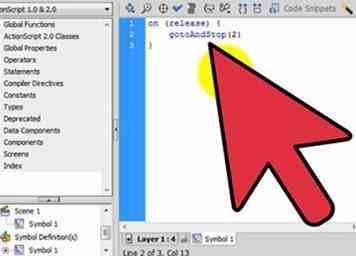 9 Maintenant que vos cadres sont codés, ouvrez la fenêtre Actions pour le bouton de la même manière que vous l'avez fait avec le cadre. Tapez: on (release) gotoAndStop (2); Cela indique à Flash que lorsque le bouton de la souris est relâché sur le bouton, vous voulez que la chronologie passe à l’image 2 ("YAY!") Et arrêtez-la si déclencher une animation, mais c'est plus avancé.
9 Maintenant que vos cadres sont codés, ouvrez la fenêtre Actions pour le bouton de la même manière que vous l'avez fait avec le cadre. Tapez: on (release) gotoAndStop (2); Cela indique à Flash que lorsque le bouton de la souris est relâché sur le bouton, vous voulez que la chronologie passe à l’image 2 ("YAY!") Et arrêtez-la si déclencher une animation, mais c'est plus avancé. -
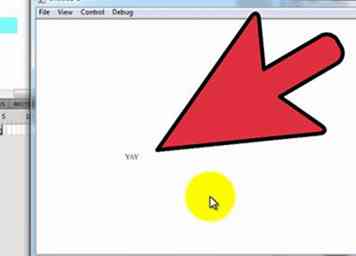 10 Appuyez sur Ctrl + Entrée pour exécuter votre film (Cmd + Retour sur Mac). Cliquez sur le bouton.
10 Appuyez sur Ctrl + Entrée pour exécuter votre film (Cmd + Retour sur Mac). Cliquez sur le bouton.
Facebook
Twitter
Google+
 Minotauromaquia
Minotauromaquia
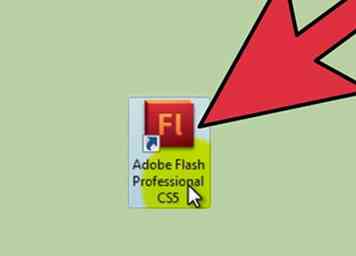 1 Connaissez votre version Flash. Tout ce qui est au-dessus ou au-dessus de Flash 7 (pas CS7, seulement 7; toutes les versions de CS Flash devraient fonctionner) devrait pouvoir gérer ce que nous allons couvrir ici.
1 Connaissez votre version Flash. Tout ce qui est au-dessus ou au-dessus de Flash 7 (pas CS7, seulement 7; toutes les versions de CS Flash devraient fonctionner) devrait pouvoir gérer ce que nous allons couvrir ici. 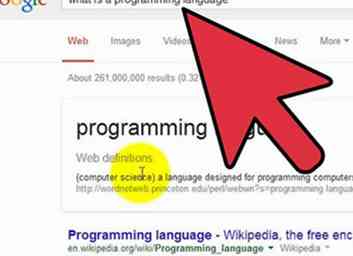 2 Comprendre ce qu'est un langage de programmation. Un langage de programmation est un langage intermédiaire entre les humains ("Hey, What's up") et les ordinateurs (10111010001000x101110001110). Disons que vous avez rencontré quelqu'un qui ne parlait pas anglais et parlait espagnol. Si vous connaissiez tous les deux le français, vous pouvez communiquer, mais pas comme vous le feriez naturellement.
2 Comprendre ce qu'est un langage de programmation. Un langage de programmation est un langage intermédiaire entre les humains ("Hey, What's up") et les ordinateurs (10111010001000x101110001110). Disons que vous avez rencontré quelqu'un qui ne parlait pas anglais et parlait espagnol. Si vous connaissiez tous les deux le français, vous pouvez communiquer, mais pas comme vous le feriez naturellement.  3 Comprenez que nous utiliserons ActionScript 2. ActionScript est le langage de programmation pour Flash. ActionScript 1 est obsolète et ActionScript 3 est trop complexe pour un court article wikiHow.
3 Comprenez que nous utiliserons ActionScript 2. ActionScript est le langage de programmation pour Flash. ActionScript 1 est obsolète et ActionScript 3 est trop complexe pour un court article wikiHow. 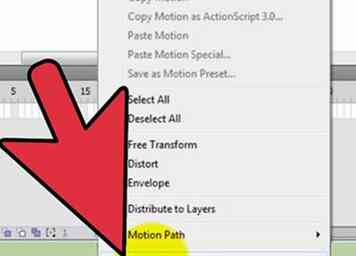 4 Maintenant que nous avons établi des règles de base, nous pouvons commencer par un script de base. Ouvrez un nouveau projet dans Flash, en vous assurant qu'il s'agit d'ActionScript 2. A l'aide des outils de dessin, dessinez un bouton simple à l'écran. Sélectionnez-le avec la souris (l'outil de sélection), cliquez avec le bouton droit de la souris et cliquez sur "Convertir en symbole". Vous pouvez aussi appuyer sur F8 avec le bouton sélectionné.
4 Maintenant que nous avons établi des règles de base, nous pouvons commencer par un script de base. Ouvrez un nouveau projet dans Flash, en vous assurant qu'il s'agit d'ActionScript 2. A l'aide des outils de dessin, dessinez un bouton simple à l'écran. Sélectionnez-le avec la souris (l'outil de sélection), cliquez avec le bouton droit de la souris et cliquez sur "Convertir en symbole". Vous pouvez aussi appuyer sur F8 avec le bouton sélectionné. 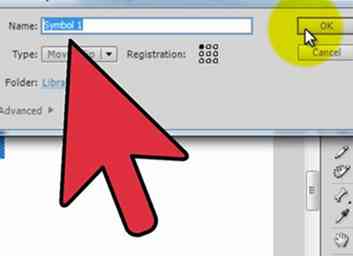 5 Une boîte de dialogue devrait apparaître. Il suffit de définir le type comme bouton et de cliquer sur OK pour le moment. Notez qu'il apparaît dans la bibliothèque.
5 Une boîte de dialogue devrait apparaître. Il suffit de définir le type comme bouton et de cliquer sur OK pour le moment. Notez qu'il apparaît dans la bibliothèque. 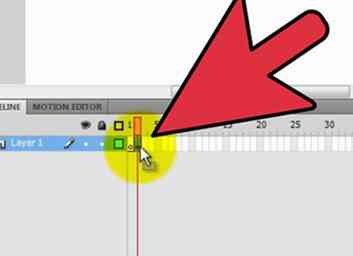 6 Double-cliquez sur le bouton. Dans la chronologie, utilisez Insérer une image clé pour insérer une petite boîte dans les lignes intitulées Up, Over, Down et Hit. Vous pouvez vous en mêler à votre guise, assurez-vous simplement qu'il y a un bouton et appuyez au minimum. En haut de la scène, cliquez sur Scène 1 pour revenir.
6 Double-cliquez sur le bouton. Dans la chronologie, utilisez Insérer une image clé pour insérer une petite boîte dans les lignes intitulées Up, Over, Down et Hit. Vous pouvez vous en mêler à votre guise, assurez-vous simplement qu'il y a un bouton et appuyez au minimum. En haut de la scène, cliquez sur Scène 1 pour revenir. 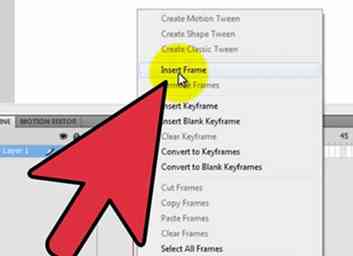 7 Dans la chronologie, insérez un autre cadre et utilisez l'outil texte pour écrire "YAY!"au milieu. Ce n'est pas vraiment important et est uniquement à titre de référence. Vous pouvez mettre n'importe quoi sur la deuxième image.
7 Dans la chronologie, insérez un autre cadre et utilisez l'outil texte pour écrire "YAY!"au milieu. Ce n'est pas vraiment important et est uniquement à titre de référence. Vous pouvez mettre n'importe quoi sur la deuxième image. 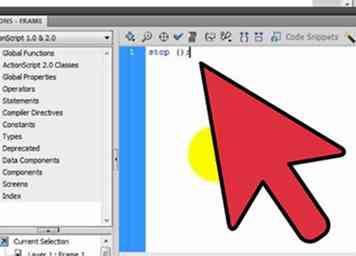 8 Nous pouvons commencer le script maintenant. Avec la première image sélectionnée, appuyez sur F9 ou cliquez avec le bouton droit de la souris, puis cliquez sur Actions. Dans la fenêtre qui apparaît, tapez "stop ();" sans les guillemets. Lorsque ceci est exécuté, le film s'arrête sur la première image (pour éviter les bogues à l'avenir, vous pouvez également le faire sur l'image 2).
8 Nous pouvons commencer le script maintenant. Avec la première image sélectionnée, appuyez sur F9 ou cliquez avec le bouton droit de la souris, puis cliquez sur Actions. Dans la fenêtre qui apparaît, tapez "stop ();" sans les guillemets. Lorsque ceci est exécuté, le film s'arrête sur la première image (pour éviter les bogues à l'avenir, vous pouvez également le faire sur l'image 2). 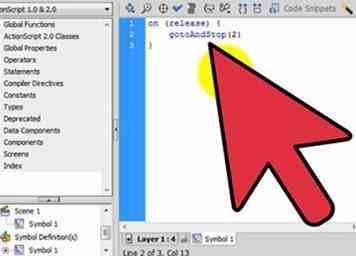 9 Maintenant que vos cadres sont codés, ouvrez la fenêtre Actions pour le bouton de la même manière que vous l'avez fait avec le cadre. Tapez: on (release) gotoAndStop (2); Cela indique à Flash que lorsque le bouton de la souris est relâché sur le bouton, vous voulez que la chronologie passe à l’image 2 ("YAY!") Et arrêtez-la si déclencher une animation, mais c'est plus avancé.
9 Maintenant que vos cadres sont codés, ouvrez la fenêtre Actions pour le bouton de la même manière que vous l'avez fait avec le cadre. Tapez: on (release) gotoAndStop (2); Cela indique à Flash que lorsque le bouton de la souris est relâché sur le bouton, vous voulez que la chronologie passe à l’image 2 ("YAY!") Et arrêtez-la si déclencher une animation, mais c'est plus avancé. 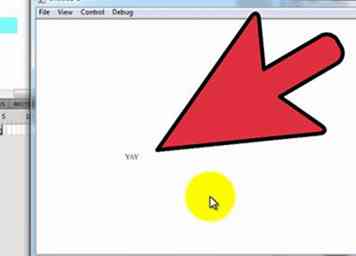 10 Appuyez sur Ctrl + Entrée pour exécuter votre film (Cmd + Retour sur Mac). Cliquez sur le bouton.
10 Appuyez sur Ctrl + Entrée pour exécuter votre film (Cmd + Retour sur Mac). Cliquez sur le bouton.